Как с телефона транслировать на телевизор через wifi айфон
У вас есть возможность передать изображение с iPhone на большой экран телевизора или компьютера. Так вы сможете продемонстрировать друзьям и близким, а также коллегам и сотрудникам что-то важное. Это могут быть фотографии, видео, презентации и так далее. Вот как это сделать.
В тему:
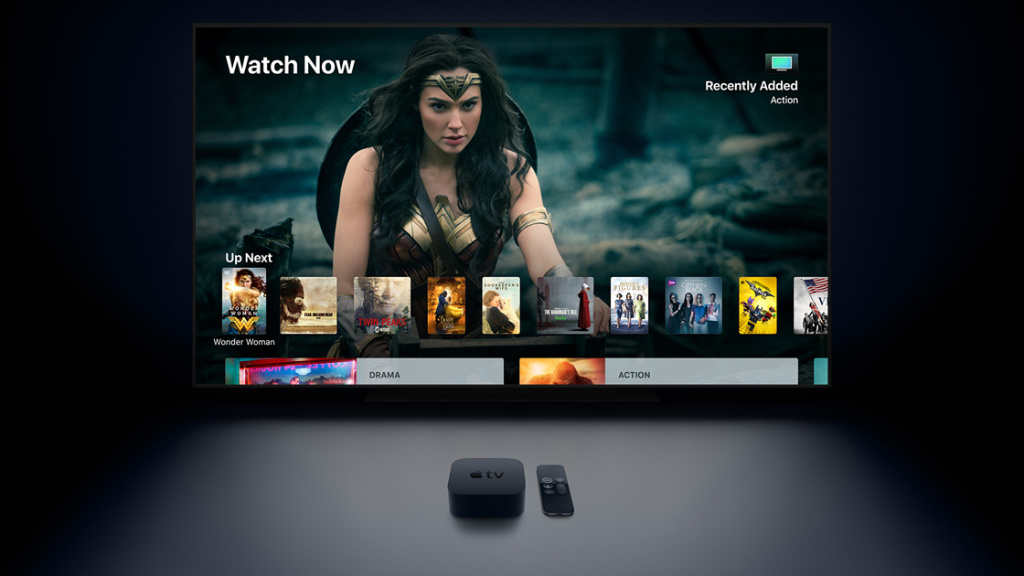
❶ С помощью Apple TV
Самый простой способ передать изображение с iPhone на экран телевизора или монитора — Apple TV. Фирменный гаджет Apple переносит на большой дисплей любого устройства, которое можно подключить через HDMI, опыт работы с фирменными приложениями и сервисами из экосистемы компании.
Apple TV, в том числе, подходит для использования технологии AirPlay. Когда устройство включено, переключатель «Повтор экрана» в «Пункте управления» iPhone даст возможность выбрать необходимый беспроводной дисплей для передачи изображения. Попробуйте, это очень удобно.
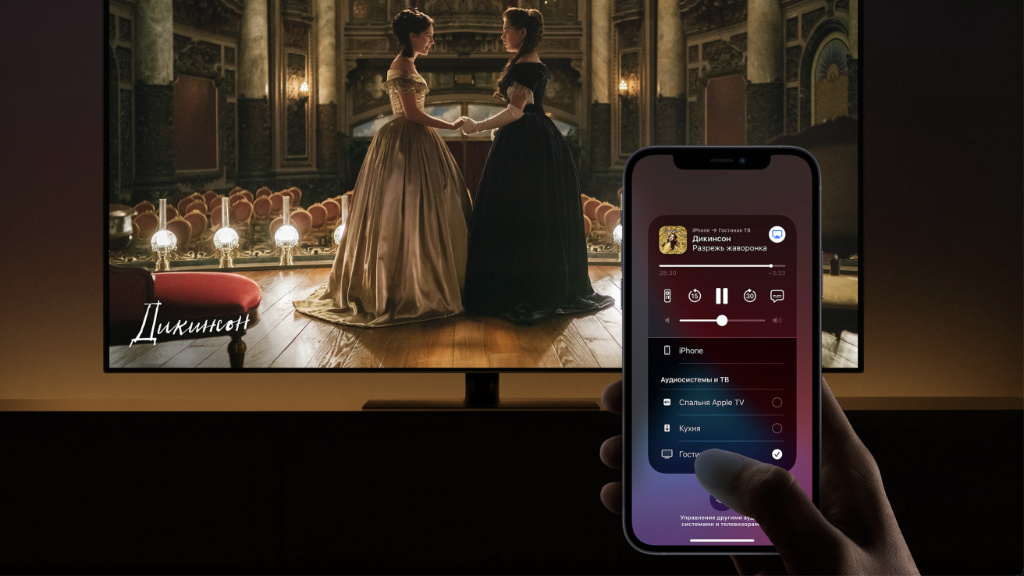
❷ На ТВ или приставку
Вместе с релизом AirPlay 2 Apple открыла сторонним производителям доступ к своей фирменной технологии для беспроводной передачи изображения. Они получили возможность стать приёмниками для сигнала с iPhone без необходимости подключения Apple TV и других гаджетов.
В число производителей, которые поддержали технологию AirPlay, попали LG, Samsung, Sony и другие компании. Более того, если ваш телевизор не работает с данной функцией, вы также можете обратить внимание на дополнительные гаджеты с ней на борту — кроме Apple TV есть и другие варианты.
Устройства с поддержкой AirPlay

❸ Средствами адаптера
Немногие знают, что iPhone для передачи изображения на большой экран можно подключать не только беспроводным образом, но и с помощью кабеля. Для этого можно использовать фирменный адаптер Apple Lightning Digital AV, который оснащён портом HDMI с поддержкой картинки в разрешении 1080p.
Что интересно, с помощью адаптера iPhone получится одновременно и заряжать его с помощью комплектного или стороннего кабеля Lightning. Это позволит не ограничивать себя во времени при трансляции контента с мобильного устройства на телевизор или монитор. Так получится даже фильмы смотреть.
Купить Apple Lightning Digital AV (4 990 ₽)
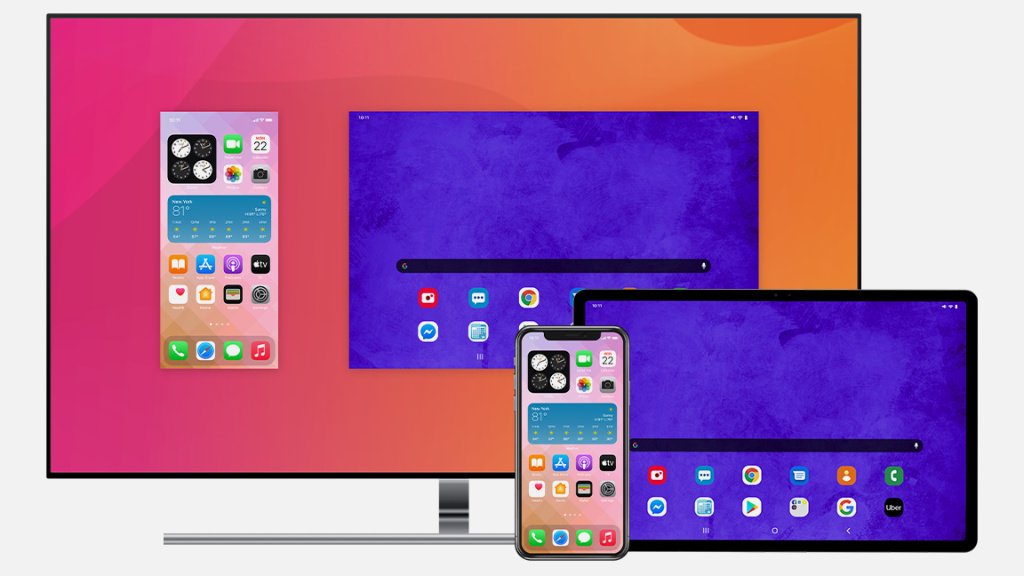
❹ Через приложение
В конце концов, транслировать контент с iPhone также получится на большой экран монитора своего компьютера — не важно, Mac у вас или ПК. Для этого на нём должно быть установлено специальное стороннее приложение под названием Reflector. Оно добавляет в систему поддержку AirPlay.
Конечно, кабель для передачи изображения с iPhone на большой экран монитора в данном случае не понадобится. Поэтому это ещё и максимально освободит вас при демонстрации чего-либо во время рабочей презентации, дружеских посиделок и так далее. Ещё один удобный вариант для продвинутых пользователей.
Цены, указанные в статье, актуальны на момент публикации материала и могут меняться с течением времени.
Развитие технологий не стоит на месте. Когда в телевизорах начала появляться операционная система, это значительно расширило список возможностей этого устройства. Кроме выхода в интернет, скачивания приложений, установки игр для ТВ, появилась возможность и синхронизировать телевизоры со своими мобильными устройствами. Теперь с экрана ТВ можно просматривать фотографии и слушать музыку, которая находится на смартфоне или планшете, что гораздо комфортнее делать на большом экране.

Рассмотрим, как именно можно смотреть видео с Айфона на телевизоре.
Способы подключения iPhone к ТВ
Передавать информацию на телевидение можно беспроводным и проводным способом, с использованием специальных приложений и дополнительных устройств и приставок.

Поскольку видео с iPhone на телевизоре можно смотреть, используя несколько вариантов. Остановимся более подробно на каждом из способов и определим их достоинства и недостатки.
Беспроводное через DLNA
Технология DLNA позволяет совместимым устройствам обмениваться различным контентом по домашней сети. Если перевести расшифровку аббревиатуры DLNA, мы получим «альянс домашних цифровых сетей». Подключение по такой технологии устройств может быть как проводным (ethernet), так и беспроводным (WI-FI).
Как передать с iPhone видео на телевизор при помощи этой технологии. Для передачи файлов на ТВ рассмотрим беспроводной метод. Для этого нам потребуется сеть WI-FI, к которой можно будет подключить и телевизор, и Айфон.

Для телетехники LG потребуется установить программу Smart Share, а для Samsung – AllShare, для прочих моделей тоже нужно узнать, какой софт подойдёт для данных целей.
Для Айфона можно скачать программу Twonky Beam. Приложение является бесплатным. В нём присутствует ряд встроенных сервисов, при помощи которых сразу возможно выводить изображение на телевизор. В том числе имеется встроенный браузер. Когда запускается приложение, нужно определить устройство, через которое будет воспроизводиться файл.
Есть ещё приложения, например, iMediaShare, TV Assist, Belkin MediaPlay. Принцип их работы аналогичен.

Если вы планируете часто пользоваться передачей данных на ТВ, то лучше один раз скачать платную программу для обеспечения полного функционала и отсутствия рекламы. При запуске приложения нужно будет выбрать телевизор из списка и можно начинать передачу контента.
Если же в телевизоре нет модуля WI-FI или он не совместим с приложениями Айфона, можно использовать трансмиттер, который подключается к телевизионному устройству через вход HDMI, а принимает сигнал от телефона по беспроводной сети.
Можно установить приложение AirBEAM TV на телевизор и передачу данных осуществлять с помощью включения функции AirPlay на Айфоне. Но данное ПО подходит не под все телевизоры, поэтому для начала нужно использовать пробную версию (так как приложение является платным), чтобы проверить совместимость с вашим ТВ.
Например, рассмотрим, как использовать вариант подключения для телевизора Samsung.
- Включить ТВ и подключить к домашней сети WI-FI.
- На Айфоне запустить AirPlay и выбрать телевизор из полученного списка устройств.
- Теперь экран телефона будет дублироваться на телевизоре.
Преимущества и недостатки DLNA:
- Кроме редких случаев, не требуется дополнительное оборудование;
- Нужны специальные приложения, чтобы соединить оба устройства;
- Скорость передачи данных может быть не слишком высокой из-за ограниченной пропускной способности (это касается беспроводного соединения);
- Появление новых форматов видео, возможно, будут не читаемы на телевизоре.
Ещё один вариант – использование технологии Wi-Fi Direct. В данном случае передача будет осуществляться напрямую от одного устройства к другому без использования роутера.

Для того чтобы использовать технологию Wi-Fi Direct, нужно чтобы и телевизионное, и мобильное устройство поддерживало её
Нужно выполнить такие действия:
HDMI, или композитный разъём
Любой современный телевизор обладает одним или несколькими портами HDMI. Данная технология позволяет передавать видеоданные высокого качества с большой скоростью.
Выводить изображение с iPhone возможно с помощью прямого подсоединения кабеля между телефоном и ТВ-портом HDMI. При этом даже возможно показывать видеоролики в высоком качестве без задержек. И это доступно для всех телевизоров Smart TV и обычных, с соответствующим разъёмом независимо от модели: LG, Samsung, Sony и т.д.
Дополнительный софт устанавливать не придётся, зато нужно соединить порт Apple Lightning (или для более ранних моделей – 30-контактный) и HDMI/VGA. Но, соответственно, нужно приобрести AV-кабель Apple и Lightning Digital AV-адаптер.

- Устройства отключаются;
- Подключаем кабель к порту HDMI на ТВ, а другой к AV-адаптеру;
- Адаптер присоединяем к Айфону;
- Теперь нужно включить оба устройства;
- После включения нужное соединение должно появиться автоматически.
Если автоматическая установка не произошла, то вручную делается так. На Айфоне в настройках выполнить активацию передачи через HDMI, а на ТВ выбрать в качестве источника сигнал HDMI, который задействован (если портов несколько)
Из недостатков можно отметить, что для подключения нужен специальный провод и адаптер, благо, рынок предлагает множество разных вариантов. Да и наличие провода снижает комфортность пользования таким способом.
Если возможности подключить к HDMI нет, можно использовать композитный разъём (иначе называемый «тюльпаном») и VGA-адаптер Lightning от Apple. Этот вариант пригоден, если у телевизора есть аналоговый вход.

Последовательность действия такая:
- Подключить адаптер к Айфону.
- Подключение кабеля к ТВ (каждый штекер должен вставляться в соответствующее гнездо). В VGA-кабеле звуковой вход подключается отдельно.
- После подключения устройств настройки должны загрузиться автоматически. Если этого не произойдёт, нужно будет выполнить ручную настройку.
- Включить телевизор в требуемый сигнал ввода. Для этого в настройках ТВ в качестве источника сигнала выбирается Айфон.
- Теперь можно включать видео на телефоне. Причём на более ранних моделях Айфона будут отображаться только программы, которые воспроизводят медиаконтент, а в более поздних – будет дублироваться экран.
Композитный и 30-контактный разъём не поддерживает передачу данных в формате Full HD
USB-кабель
Данный способ подходит, только чтобы просматривать фотографии и изображения, а также видеоролики, которые хранятся в меню «Файлы» на телефоне. В таком случае телефон будет выступать как накопительный диск и дублирования экрана не будет. Для подключения достаточно подсоединить кабель от Айфона к разъёму Lightning телефона и к порту USB на ТВ.
Перед подключением устройства лучше отключить.
Как можно вывести видео с Айфона в таком случае и можно ли просматривать кино?

Возможно выполнить Jailbreak – процесс, который позволяет получить доступ к файловой системе «операционки». Фактически, это взлом прошивки. Такие приложения можно скачивать из неофициальных магазинов.
Джейлбрейк значительно расширяет функционал Айфонов, но устройство с такими плагинами не подлежит гарантийному обслуживанию и не может обновиться до новой версии.
Используя приставку Apple TV
Apple TV – устройство, предназначенное для передачи данных на экран телевизора из сервисов интернета, iTunes, любых устройств Apple: плейеров, компьютеров, смартфонов и планшетов.
Apple TV обеспечивает доступ ко всевозможным видео- и аудиоресурсам, и если у вас не Смарт ТВ, то он придаст ему функциональности такового.
Эта приставка – небольшое устройство, которое передаёт данные в потоковом режиме, то есть не сохраняет у себя. Может воспроизводить HD и Full HD без задержек и с многоканальным звуком.
Подключается Эппл ТВ к телевизору через HDMI или аналоговый разъём.

AirPlay – это технология, разработанная компанией Эппл для беспроводной потоковой передачи медиаконтента между устройствами, которые совместимы с данной технологией.
После подключения приставки Эппл ТВ, нужно подсоединить все устройства к WI-FI-сети и включить опцию AirPlay на Айфоне.
Можно включить функцию «Повтор экрана» на iPhone, чтобы отображать экран телефона на ТВ.
Но если у вас нет приставки Apple TV, и приобретать вы её не хотите (а стоимость её немаленькая), то возникает вопрос, можно ли использовать AirPlay без устройства Apple TV.
Для вывода на экран компьютера существуют программы (на сегодняшний момент лучшими считаются AirServer и Reflector), которые могут заменить Эппл ТВ. И dr.fone для IOS, которая, кроме прочих функции имеет возможность повторять экран мобильного устройства на мониторе.

Но для того чтобы воспроизвести контент на телевизоре без Apple TV, нужно искать альтернативные способы. В частности, с помощью установки приложения iMediaShare, но это уже относится к технологии DLNA. Хотя приложение вполне может заменить приобретение приставки Эппл.
Кроме этого, на рынке появляются аналоги устройства Эппл ТВ, например, адаптер BSPW-100U (универсальный беспроводной донгл). Он поддерживает AirPlay, но транслировать можно через него не только с Айфона, но и с устройств с другими операционными системами.
Через медиаплеер Chromecast
Данное устройство производит компания Google. Оно предназначено для потоковой передачи медиаконтента, но, в отличие от приставки Эппл ТВ, не имеет такого набора функций. Chromecast представляет собой небольшой гаджет, похожий на флешку, который вставляется в HDMI-разъём, а от мобильных устройств передачу осуществляет по WI-FI.

Для передачи изображений или чтобы посмотреть что-нибудь с Айфона, нужно выполнить следующее:
Стоит отметить, что далеко не все интернет-ресурсы будут доступны таким способом. Совместимыми, например, являются Play Movies и Music, YouTube.
В данном случае экран не дублируется, а просто телефон посылает запросы, что и как искать, а контент качается из интернета.
Photo Cast хорошо переносит картинки, фотографии и видео из галереи на ТВ, но для качества Full HD нужна платная версия.

Но в целом есть ещё много недочётов: соединение может прерываться или данные передавать с задержкой. А самый большой минус, что слишком мало ресурсов, с которых можно просматривать контент.
Видео с Youtube на телевизоре через Айфон
На телетехнике с функцией Smatr в большинстве случаев есть приложение Youtube. Для удобства управления поиском и воспроизведением видеоконтента, можно транслировать видео с iPhone.
Трансляцию с телефона можно осуществить в автоматическом и ручном режиме.

В первом случае это делается следующим образом:
- Телевизионное устройство и телефон подключить к одной сети WI-FI;
- Открыть приложение Ютуб на ТВ;
- Синхронизация должна выполниться автоматически;
- Для того чтобы начать транслировать, нужно в настройках телефона выбрать «Экран»-> «Трансляция»;
- Из перечня нужно выбрать устройство, на которое будет выполняться передача.
Если передача не заработала, то можно проверить настройки интернет-соединения или попробовать подключиться вручную:
- Нужно запустить приложение Ютуб на телевизоре и перейти в «Настройки»;
- Найти пункт «Подключить телевизор к телефону»;
- На странице поставить отметку «Вручную»;
- Открыть приложение Ютуб на Айфоне и тоже перейти в «Настройки»;
- Выбрать пункт «Просмотр на телевизоре» и ввести код, который появился на экране телевизора;
- После этого дисплей телефона должен дублироваться на телевизоре.
А подключение выполняется аналогично, как и в приложении.
Самый лучший выбор
Какой способ из перечисленных будет оптимальным, чтобы смотреть фильмы с Айфона? Всё зависит от того, для каких целей вам это соединение требуется: просто просмотра изображений или просмотра кино в высоком качестве.
Ещё раз отметим основные особенности каждого из вариантов.
DLNA – это самый бюджетный вариант. Нужно только наличие модуля WI-FI и подключение к домашней защищённой сети. Не требуется установки дополнительного софта. Но ограничение может быть из-за пропускной способности беспроводного соединения.
Подключение через HDMI или композитный разъём. Придётся приобрести соответствующий кабель и адаптер. Зато передача данных может осуществляться в любом объёме и качестве. Для взаимодействия придётся устанавливать приложения. Но особых проблем при подключении не возникает.

Приставка Apple TV. Основной недостаток – высокая стоимость устройства. Специально для подключения Айфона к телевизору приобретать не имеет смысла. Но если вы уже имеете такой девайс, то можно пользоваться всеми его преимуществами, не только для передачи данных с телефона. Ещё стоит рассмотреть покупку этой приставки, если у вас в доме полно техники Эппл, а также если у вас нет Смарт ТВ. В таком случае функционал телевизора будет расширен до Смарт.
Медиаплеер Chromecast. Хоть стоимость его невелика и подключается просто, но имеются недостатки: недостаточно совместимых интернет-ресурсов, иногда может теряться связь с телефоном. Впрочем, эти минусы со временем будут устранены.
USB-кабель. Очень простой способ подключения. Все современные ТВ имеют USB-вход. А кабель со входом USB для подключения Айфона наверняка есть. Но использовать такой способ можно только для просмотра галереи данных с телефона. Наилучшем образом подходит для фотографий и презентаций.

Видео с Youtube. Управление контентом данного ресурса реализуется очень легко. Достаточно установить приложение и выполнить некоторые настройки. Зато управлять видео с телефона гораздо удобнее, чем с пульта телевизора. Но это всего лишь один ресурс.
Получается, что самые удобные, быстрые, функциональные и наименее затратные варианты – это через технологию DLNA и HDMI.
Итак, современные телефоны обладают высокими техническими характеристиками, которые позволяют заменить многие другие гаджеты. Однако наличие небольшого дисплея делает просмотр видео не таким уж удобным. При наличии телевизора, можно синхронизировать оба устройства и получить преимущества от их совместного использования. Хорошо, что вариантов для этого существует множество на любые возможности.

К 2020 году уровень коммуникаций между разными гаджетами очень сильно вырос. Например, можно управлять микроволновой печью удаленно, через смартфон, или запускать стирку в доме, сидя у себя в офисе. Однако для iPhone дела обстоят несколько иначе. У Apple собственная программная среда (экосистема) iOs, к ней не так просто присоединиться. Но способы как подключить Айфон к телевизору есть.
Мануал актуален для всех моделей: 4, 4s, 5, 5c, 5s,6, 6 Plus, 6s, 6s Plus, SE, 7, 7 Plus, 8, 8 Plus, X, XS, XS Max, XR, 11, 11 Pro, 11 Pro Max.
Основные способы
Подключение любого смартфона к телевизору должно учитывать три параметра:
- Наличие нужных разъемов на корпусе ТВ.
- Наличие необходимого программного обеспечения.
- Наличие Wi-Fi модуля.
Хотя бы один из этих пунктов должен присутствовать, чтобы можно было говорить о каком-либо виде подключения. Также стоит понимать, что к современному LCD, LED или IPS экрану подсоединиться проще, чем к старому ламповому или трубчатому аппарату. Последние будут коммутироваться только через специальные переходники (адаптеры).
Самый простой и надежный способ вывести экран iPhone на любой телевизор – это подключение по кабелю к разъему HDMI. При таком «коннекте», вводится «проекция» iOs интерфейса девайса, становится доступо:
- Играть в игры с мобильника,
- Транслировать фильмы на большой экран,
- Просматривать ютуб ролики,
- Слушать музыку из Яндекс.Музыка, ВК, и других стриминговых приложений.
- Смотреть фотки из внутренней памяти.
Собственно, для подключения потребуется:
- Для iPhone версии 5 и выше: фирменный адаптер «Lightning Digital AV Adapter». Его продают в официальном магазине Apple. Стоимость – чуть больше 4500 рублей.
- Для iPhone версии 4 и ниже: переходник «Apple 30-pin Digital AV Adapter». Сегодня его уже трудно найти. Последняя стоимость у реселлеров была в пределах 1500 рублей.
- Любой кабель типа «HDMI/VGA». Главное, чтобы его длинны хватило с запасом для удобного просмотра. Рекомендуем взять шнур от 3 м.
Схема коммутации достаточно проста: подсоединяете адаптер или переходник к телефону. В него подключаете кабель HDMI/VGA. Оставшийся «хвост» HDMI включаете в разъем на корпусе ТВ. Находите нужный вам источник сигнала через кнопку «AV», и наслаждаетесь просмотром.

Здесь можно говорить, в основном, только о преимуществах:
- относительно недорогой способ;
- один из самых надежных.
Как минус – соединение через два провода. Это не самое удачное и удобное решение.
Apple TV
Этот способ подразумевает покупку более дорогостоящего аксессуара. А именно – приставку AppleTV. Она стоит от 13 000 до 15 000 рублей, в зависимости от объема памяти устройства. Продается в официальном магазине Apple.
Для полноценной работы, необходимо сделать сопряжения приставки и смартфона в одной Wi-Fi сети. Обязательное условие: у вас должна стоять свежая версия IOS, иначе могут появиться конфликты между оборудованием. Также данный способ не подойдет для владельцев iPhone ниже 4 модели. Преимуществ у данного варианта масса:
- работа двух устройств в одной экосистеме Apple дает больше возможностей;
- управлять действием на экране телевизора через Apple TV намного удобней;
- просмотр контента в высоком разрешении до 4К;
- можно дублировать дисплей телефона на большом экране;
- сопряженные устройства поддерживают высокий уровень сигнала по Wi-Fi.
В качестве недостатка можно назвать стоимость покупки данного девайса. Однако не стоит забывать, что вы получаете не только «переходник» для ТВ, но и целую приставку для просмотра уникального контента.
Wi-Fi соединение
Беспроводной способ подойдет только тем пользователям, у которых стоит современный телевизор со встроенной смарт-платформой и чипом Wi-Fi. Принцип работы на iPhone реализован через функцию AirPlay. Ее можно включить в верхней шторке iOS.
Установить соединение с TV через вай-фай можно двумя вариантами:
- Коммутировать телефон через домашний роутер. В этом случае Smart TV должен быть также подключен к этой сети.
- При отсутствии домашней сети, можно воспользоваться функцией Wi-Fi Direct. Однако не все модели TV поддерживают эту опцию. Для некоторых придется повозиться с настройками.
Рассмотрим плюсы данного метода подключения:
- оно бесплатно;
- не нужно каких-либо проводов.
Самый большой минус – это длительная настройка функции Wi-Fi Direct, если таковая потребуется. Но это нужно сделать один раз. Также сам метод передачи сигнала «по воздуху» не очень надежен.
Кабеля USB
Самый простой и надёжный способ связать ТВ и iOs – кабель USB-Lightning. Схема коммутации заключается в подключении 30-ти пинового разъема или Lightning штекера с одной стороны, и USB-хвоста – со стороны телевизора. Выбрать источник сигнала, и увидеть изображение с телефона.
Вывести изображение рабочего стола с Айфона на большой экран не получиться. Через USB шнурок, cмартфон подключается как флешка, можно вопроизводить видео файлы и фотографии из памяти телефона.
К сожалению, данный вариант имеет массу ограничений:
- вы не сможете играть на большом экране через USB провод;
- просмотр фильмов возможен только в том случае, если вы сохранили их заранее;
- вы не сможете сделать повтор экрана и запустить приложение на большом экране.
Радует стоимость подобного способа. Оригинальный кабель типа USB-Lightning обойдется в 1800 рублей (не оригинал от 100р.), если брать оригинальный аксессуар в официальном магазине Apple.
Google Chromecast
ТВ-приставка от компании Google может выступить посредником между вашим айфоном и экраном телевизора. Стоимость гаджета порядка 3500 рублей. Его можно купить в свободной продаже практически в любом магазине цифровой техники.
Для работы с девайсом через iPhone, потребуется установить приложение «Google Фото». Коммутация двух устройств проходит через сеть Wi-Fi. Несмотря на положительные отзывы в сети о самой приставке, данный метод является неполноценным, если говорить именно об управлении смартфоном под IOS. Через приставку можно посмотреть только фото и видео.
Аналоговый переходник VGA
В некоторых моделях телевизоров или компьютерных мониторах стоит аналоговый разъем VGA. Для подключение таким способом потребуется специальный адаптер типа: «Lightning/VGA». Стоимость оригинального переходника порядка 4500 рублей. Адаптер продают в фирменном магазине Apple. Для переноса видеоконтента потребуется собственно адаптер, и шнур VGA. Последний часто идет в комплекте с самим монитором.

Рассмотрим плюсы данного метода:
- качественный видео сигнал формата HD (1080р);
- полный перенос с дисплея смартфона на экран телевизора.
Основной недостаток – отсутствие аудиосигнала. Кабель VGA поддерживает только видео.
Альтернативные варианты
Способов передачи контента с вашего смартфона на телевизор довольно много. Кроме прямой передачи происходящего на дисплее iPhone по кабелю, есть масса программ и сервисов, которые так или иначе взаимодействуют с айфоном:
Удобное приложение, которое позволяет вам записать все происходящее на экране вашего смартфона. При этом можно включить захват звука с микрофона. После этого полученный стрим можно посмотреть на экране TV. Например, через кабель.Выводит трансляцию с дисплея смартфона на экран ТВ. Для ее работы потребуется наличие хорошего сигнала Wi-Fi. Приложение работает бесплатно в течение недели. Лицензионная версия на одно устройство обойдется пользователю в $13.
Бесплатная программа, которая позволяет стримить на ТВ любой контент, находящийся в памяти. В частности: видео, фото и музыку. Также вы можете работать с такими интернет-ресурсами: Instagram, Dropbox, Google Drive и прочие медиа сервисы, которые нужно настраивать самостоятельно. но на данный момент вариант морально устарел и очень мало где используется на практике.Программы Allshare cast, Anyview cast и прочие.
На этом список не заканчивается. Просмотр содержимого айфона можно реализовать через различные ТВ-приставки и игровые консоли:
- Roku. Данный бренд появился благодаря сервису Netflix, который, в свое время, и запустил производство ТВ-приставок. Сегодня Roku – это не только приставки, но и умные телевизоры, к которым можно подключить IOS смартфон через вай-фай. Продуктовая линейка очень широкая. Можно найти простые стики-пульты за $25 или полноценные ТВ-приставки за $80.
- Xbox One, Xbox 360. Игровые консоли от Sony имеют огромную популярность во всем мире. Современные модели позволяют не только играть, но и подключать смартфон на операционной системе IOS посредством Wi-Fi. Стоимость игровой приставки на российском рынке порядка 19 000 рублей.
- Amazon Fire TV. Небольшой пульт-стик, с HDMI адаптером, который превращает любой ТВ в смарт-устройство. Однако для показа дисплея вашего айфона потребуется установка дополнительно платного приложения «Air Mirror for Amazon Fire TV». Стоимость комплекта приставки и ПО обойдется порядка $45-50.
Кроме приложений и дополнительных ТВ-приставок, пользователь может синхронизировать iPhone практически с любым умному SmartTV. Разные платформы для интеграции смартфона с телевизором можно найти у таких брендов как: Samsung, LG, Hitachi, Xiaomi, Philips, Dexp, Haier и прочие.
Вывод
Получается, можно говорить о нескольких основных способах подключение айфона к телевизору:
В отличие от других вай-фай девайсов и ТВ-приставок, Apple TV показывает лучшие результаты по работе с айфоном. Что неудивительно, ведь оба устройства находятся в одной экосистеме Apple. К тому же пользователь получает доступ к уникальному контенту через саму приставку, а также высокое разрешение картинки (до 4K) на телевизоре.

Ежедневно возрастает популярность телевизоров со Smart функциями. Наличие дополнительных возможностей облегчает работу с техникой; делает досуг, проведенный за экраном, в разы интереснее.
- Зачем подключать Айфон к телевизору
- Способы подключения через вай-фай
- Подключение телефона через USB
- Подключить через HDMI
- Используем Apple TV
- Другие способы
- Как подключиться к разным моделям ТВ
- Если не получается подключиться
Зачем подключать Айфон к телевизору
Синхронизация телефона и телевизора прокачивает функционал последнего:
- просмотр фото- и видеоматериала в лучшем качестве изображения и звука;
- проведение видеоконференций с большим количеством участников;
- демонстрация фотокарточек и видеоклипов.
Что касается неочевидных преимуществ подобного взаимодействия:
- интернет-серфинг;
- воспроизведение медиа-контента в онлайновом режиме;
- видеосвязь в программах (начиная Скайпом, заканчивая Вайбером);
- организация презентаций на экране.
Указанные плюсы говорят сами за себя. Осталось только разобраться, как подключить Яблоко-технику к имеющемуся ТВ.
Способы подключения через вай-фай
Встроенный в телевизор Смарт Wi-Fi-модуль делает возможным подключение смартфона к ТВ без применения проводов и вспомогательных конструкций. Указанный метод синхронизации информации отличается удобством и скоростью.
Есть три способа вай-фай подключения:
- AirPlay.
- DNLA.
- Приставка Apple TV.
Фирменная «умная» техника компаний Самсунг и Филипс непременно на производстве оборудуются поддержкой функционирования по протоколу AirPlay. Для этого изделия оснащаются двумя элементами ПО под названием Mirror Cast и AirScreen. Указанное программное обеспечение обеспечивает стабильную работу связного канала и подходящую потоковую скорость.
Чтобы соединить iPhone с ТВ, необходимо подключить технику к общей сети Интернет.
Поэтапное подключение выглядит следующим образом:
- Включить на телевизоре соответствующую программу. Активировать режим синхронизации (при наличии подходящей функции).
- На телефоне войти в аппликацию Home. Подождать, пока Айфон определит ТВ в качестве внешнего дисплея.
- Зарегистрировать найденную бытовую технику в приложении.
Digital Living Network Alliance считается общепринятым стандартом беспроводной сети, что позволяет мобильным устройствам и бытовой технике совершать обмен информацией. Чтобы пользоваться DNLA нужно загрузить на Айфон приложение TV Assist в AppStore. Внутри программы есть платные расширения.
Дальше работа проходит в несколько шагов:
- Открыть скачанную программу. Выбрать желаемый тип контента, что будет транслироваться. Есть пять доступных вариантов: показать фото/видео, играть музыку, просматривать мультимедиа, Интернет-СМИ.
- Тапнуть кнопку, изображающую телевизор со стрелкой, в левом верхнем углу.
- Нажать на необходимое устройство, для которого предназначается трансляция.
Не все устройства поддерживают подключение по беспроводной связи DLNA/UPnP. Это касается устаревших моделей Смарт-ТВ.

Подключение телефона через USB
Кабель USB (Universal Serial Bus) – универсальный подход, отвечающий за синхронизацию гаджета и телевизора. Чтобы задействовать указанный кабель, нужно:
- Если ТВ работает – выключить.
- Подключить через Micro USB смартфон Apple к телевизору. В последних моделях это Lightning, в телефонах постарше – 30-пиновый.
- Включить телевизор. В меню выбрать настройки. В параметрах выставить отображения изображения с юсб.
- Подождать пока завершить процесс синхронизации.
USB-интерфейс позволяет пользоваться мобильным телефоном только в качестве накопителя памяти. Чтобы что-то просматривать, нужно наперед загрузить требуемый медиа-контент.
Это отменный вариант для демонстрации изображений и видео из галереи на дисплее с большей диагональю. Подходит для проведения презентаций, конференций. Однако не позволяет просматривать клипы, игры и фильмы в реальном времени.
Подключить через HDMI
HDMI – мультимедийный интерфейс высокой четкости, передающий цифровые видеоданные и многоканальные аудиосигналы. Достаточно популярный способ для парирования мобильного гаджета с телевизором. Единственный недостаток для Apple – наличие уникальных разъемов Lightning, для которых не разработан кабель HDMI. Но эта проблема решается с фирменным переходником Digital AV Adapter (для модели старше 5s) или Lightning to HDMI «MiraScreen» (для последних версий).
Инструкция для подключения:
- Вставить в разъем телефона переходник.
- Подсоединить второй конец провода в приобретенный адаптер.
- Втыкнуть кабель в подходящее гнездо телевизора.
- Выбрать в настройках ТВ подходящий режим (HDMI), к которому присоединен смартфон.
- Начать воспроизведение.
Чтобы не потеряться во вкладке «Меню», можно просто на пульте нажать на кнопки Source или Input. Тогда сразу открывается необходимая вкладка.
Зачастую проходит автоматическая синхронизация. Если появляется потребность в ручной установке, то не обеих гаджетах необходимо выбрать HDMI как активный источник сигнала.

Используем Apple TV
Смарт-приставка фирмы Apple позволяет «яблочному» гаджету подключиться к любому телевизору. Выполняет посредническую роль, оснащаясь фирменным протоколом AirPlay, о котором речь шла ранее.
Чтобы пользоваться трио «Айфон-приставка-ТВ» нужно провести ряд действий:
- Приставка присоединяется к телевизору посредством соответствующего интерфейса (через вай-фай или блютуз).
- На iPhone устанавливается и запускается утилита, что управляет работой приставки AirPlay.
- Сопряжение проходит через кнопку «Повтор экрана» в приложении.
- Телефон ищет установленную в доме приставку путем домашнего вай-фай.
- Появляется уведомление AirPlay Mirroring. Активировать найденное устройство путем введения кода, высветившегося на экране ТВ.
Важно помнить, что следующие связные сеансы проходят на автоматическом уровне.
Упомянутый проигрыватель взаимодействует с моделями телефонов не старше пятого поколения. Главное условие: наличие скоростного подключения (3G, 4G) и обновленная последняя версия iOS.

Другие способы
Если в телевизоре не предусмотрен разъем HDMI, можно обратить внимание на альтернативы. К ним относятся:
- композитный кабель;
- компонентный кабель;
- VGA-адаптер.
Первые два варианта подходят для старых айфонов (4S и более старые версии). Третий способ применяется для представителей последних поколений. Здесь присутствует 15-пиновое гнездо под кабель VGA.
Рабочая схема – достаточно простая:
- Отключить телевизор.
- Подсоединить все штекера в соответствующие выходы.
- Для VGA соединения вывести аудиосигналы через кабель для акустики или посредством разъема лайтнинг.
- Выбрать в меню телевизора соответствующее соединение AV.
Во время работы подключенный к ТВ айфон может заряжаться.
Как подключиться к разным моделям ТВ
В производстве телевизионной техники фирмы используют разные технологические фишки для установления беспроводной связи с остальными устройствами. Например, Samsung и Philips наделили смарт-ТВ ПО для применения AirPlay. LG работают с расширениями Smart Share.
Особенности подключения к Samsung
Чтобы подключиться к телевизору Самсунг, стоит взять вооружение ранее описанные варианты. Наиболее востребованный способ – посредством WiFi (при условии, что ТВ оснащен специальным вай-фай модулем). Для этого рекомендуется следовать инструкции:
- Создать сеть или организовать уже имеющуюся.
- Загрузить на айфон приложение под названием AllShare (присутствует в автоматическом наборе смарт-ТВ Самсунг) или Samsung Smart View.
- Запустить приложение и выполнить действия по настройке Smart View.
- Нажать на телевизор Samsung. На экране высветятся телевизоры, подключенные к той же сети вай-фай, что и айфон.
- Разрешить использование приложением фото и видео на iPhone.
- Выбрать необходимый телевизор. Тапнуть «Разрешить» на ТВ при использовании пульта.
- Коснуться приложения на гаджете, запуская активацию программы на экране TV. Открывается список допустимых дополнительных возможностей.

Чтобы настроить трансляцию из мультимедиа app, необходимо коснуться значка квадрата с символом Wi-Fi.
Также в данном случае можно воспользоваться приставкой Google Chromecast – аналог Apple TV. Для работы с таким девайсом загружается из AppStore браузер Google Chrome.

Особенности подключения для LG
Для взаимодействия с «лыжей» нужно предварительно загрузить вспомогательное приложение, которое называется LG Smart Share на телевизор. После чего следовать каждому шагу:
- Установить на гаджет утилиту, называющуюся Twonky Beam.
- Тапнуть пункт в меню: show or hide the visual indicators at the edge of the screen.
- Выбрать видеофайл, который нужно воспроизвести.
- Видео начнет играть после появления слов «beaming…».
Для обычных телевизоров подойдут аналоговое соединение, кабель USB или HDMI. Принцип установки тот же, что и предварительно описанный.
Philips
Загрузить приложение iMediaShare.
После запуска софта нужно провести несколько действий:
- На главном экране телефона тапнуть вкладку, которую нужно открыть.
- Выбрать файл на гаджете. Вывести на экран телевизора.
- Кликнуть на подходящий дисплей (Apple или TV). Ответить «Да» на запрос доступа к медиа-контенту и его воспроизведения.
- Подождать несколько секунд и лицезреть картинку на «ящике».
Перед началом подключения следует проверить три момента:
- есть подключение к высокоскоростной сети;
- установить последнюю версию прошивки;
- подготовить USB-адаптер UWA-BR100.
Дальше всё по этапам:
Однако не всё бывает так легко. Часто владельцы гаджета жалуются на проблемы с подключением.
Если не получается подключиться
Перед подключением важно проверить условия бесперебойной связи:
- маленькое расстояние между устройствами;
- последние обновления на технике (как мобильной, так и ТВ);
- общая сеть WiFi;
- включенный доступ для всех устройств.
Есть несколько проблем с AirPlay и возможных их решений.
| Проблема | Решение |
| Внезапное прерывание музыки | Воспользоваться помощником Сири, чтобы возобновить воспроизведение. |
Выключить другие гаджеты, создающие помехи.
Если ничего не работает, остается обратиться в Службу поддержки или выбрать другой вариант подключения.
Читайте также:


